O WP 2FA não está a enviar notificações por correio eletrónico com a palavra-passe de uso único?
O WP 2FA adiciona a autenticação de dois factores ao seu formulário de início de sessão e envia um OTP por e-mail. Sem estas notificações por correio eletrónico, pode ficar bloqueado no seu sítio Web.
Neste artigo, vou mostrar-lhe como resolver facilmente este problema de capacidade de entrega de correio eletrónico para que os emails do WP 2FA cheguem sempre à sua caixa de entrada.
Corrija já os seus e-mails WP 2FA! 🙂
Porque é que não estou a receber o meu e-mail de dois factores?
É provável que não esteja a receber e-mails de autenticação de dois factores porque estão a ser arquivados na pasta de spam. Este é um problema muito comum com os e-mails do WordPress.
Pode resolver isto facilmente utilizando o plugin WP Mail SMTP. O WP Mail SMTP envia e-mails através de um fornecedor de e-mail profissional em vez do seu servidor web.
Isto acrescenta autenticação às suas mensagens e ajuda a garantir que não são marcadas como spam e que chegam às caixas de entrada para que possa receber os seus códigos 2FA.

Como corrigir o facto de o WP 2FA não enviar e-mails
Nos passos abaixo, vou mostrar-lhe como resolver o problema do seu WP 2FA não enviar e-mails e depois configurar o WP Mail SMTP para corrigir quaisquer problemas de entrega.
1. Verificar se o código único por correio eletrónico está ativado
Para que o WP 2FA envie códigos por correio eletrónico, tem de se certificar de que o método de correio eletrónico está ativado nas definições do plug-in. No painel de controlo do WordPress, aceda a Definições " Autenticação de dois factores.

No separador Definições 2FA, certifique-se de que existe uma marca de verificação junto ao método de código único por correio eletrónico (HOTP).

Se tiver outros métodos activados, não há problema. Isso não impedirá que os emails sejam enviados. Vamos prosseguir para verificar se temos as configurações de remetente corretas para o envio de emails OTP.
2. Verificar o e-mail e o nome de origem nas definições do WP 2FA
As mensagens de correio eletrónico com uma só palavra-passe podem ser enviadas para spam se forem enviadas utilizando as definições de correio eletrónico predefinidas do WordPress.
O WordPress usará o e-mail do administrador ou o e-mail padrão do WordPress ([email protected]) para enviar notificações do WP 2FA. É uma boa prática alterar este endereço para um endereço de correio eletrónico do seu domínio.
Para configurar a opção de remetente de e-mail, mude para o separador Definições de e-mail e modelo na mesma página de definições WP 2FA.

Na secção E-mail e nome do remetente, selecione o botão de opção que diz Utilizar outro endereço de e-mail e escreva o e-mail do remetente que pretende utilizar.

Agora, desloque-se para baixo na página e guarde as definições para que as alterações tenham efeito. De seguida, vamos instalar o WP Mail SMTP para garantir que os e-mails chegam.
3. Instalar o plugin SMTP do WP Mail
O WP Mail SMTP é, sem dúvida, o melhor plugin SMTP para WordPress. Ele conecta seu site a um serviço de e-mail de terceiros que adiciona autenticação às suas mensagens.
Para descarregar o plugin, inicie sessão na sua conta WP Mail SMTP e clique no botão laranja no separador Downloads para obter a versão mais recente do ficheiro do plugin.

Aceda ao seu painel de controlo do WordPress e vá à página dos plugins. Aqui, carregue o ficheiro que acabou de descarregar para instalar o plugin.

Se é novo no WordPress ou não sabe como carregar um ficheiro de plug-in, talvez queira consultar este guia sobre como instalar um plug-in do WordPress.
Assim que o plugin estiver instalado, certifique-se de que o ativa. Assim que o fizer, o Assistente de configuração do plug-in será iniciado no seu browser. Vamos seguir os passos do assistente.
4. Selecionar um serviço de correio
Agora é altura de escolher um mailer que irá tratar dos e-mails enviados do seu site WordPress. Para começar, clique no botão Let's Get Started (Vamos começar ).
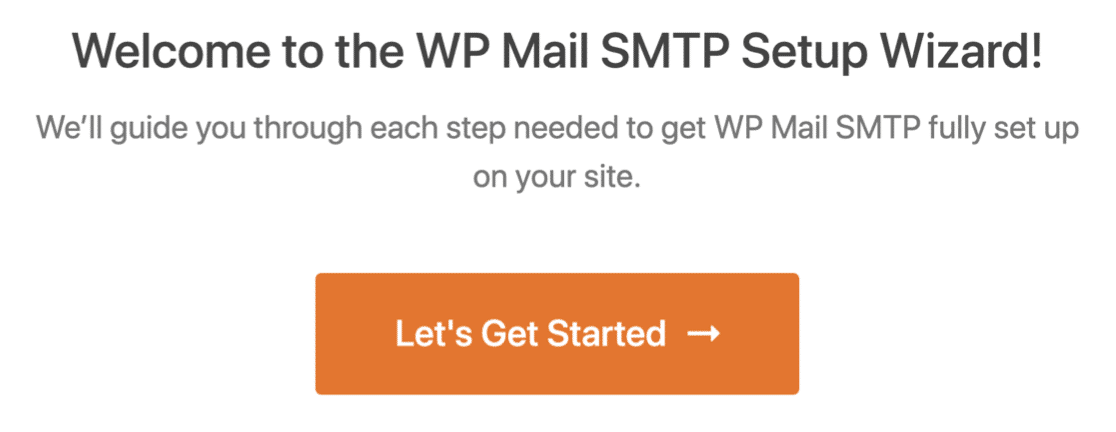
O WP Mail SMTP suporta vários mailers de terceiros. A sua escolha dependerá do tipo de sítio Web que possui.
Alguns mailers como o SendLayer e Brevo (anteriormente Sendinblue) têm um plano gratuito que pode utilizar para começar. Pode atualizar para uma conta paga mais tarde.

Pode consultar o nosso guia para saber mais sobre cada um dos mailer que o WP Mail SMTP suporta. Pode clicar no link abaixo para abrir a página de documentação e seguir os passos.
| Mailers disponíveis em todas as versões | Mailers no WP Mail SMTP Pro |
|---|---|
| SendLayer | Amazon SES |
| SMTP.com | Microsoft 365 / Outlook.com |
| Brevo | Zoho Mail |
| Google Workspace / Gmail | |
| Pistola de correio | |
| Carimbo do correio | |
| SendGrid | |
| SparkPost | |
| Outros SMTP |
Se pretender configurar vários mailers, pode fazê-lo nas definições de Ligações adicionais depois de terminar o Assistente de configuração.
Em seguida, pode selecionar uma Ligação de cópia de segurança e configurar o Encaminhamento inteligente. Volte a este guia depois de ter estabelecido uma ligação e de ter passado ao passo seguinte.
5. Ativar o registo de correio eletrónico
No passo seguinte, o assistente terá duas opções activadas por defeito:
- Capacidade de entrega do correio eletrónico
- Controlo de erros
Se tiver a versão Pro do plugin, pode ativar os Registos detalhados de correio eletrónico. Isso permitirá que você acompanhe cada e-mail que seu site envia.

A ativação do registo de correio eletrónico também ativa os Relatórios completos de correio eletrónico. Se pretender receber uma visão geral dos seus registos todas as semanas, também pode selecionar o Resumo semanal por e-mail aqui.
Os Alertas instantâneos de correio eletrónico informam-no quando o seu site não consegue enviar um correio eletrónico, para que possa resolver o problema. No ecrã seguinte, pode ativar funcionalidades avançadas de registo de correio eletrónico.

Por predefinição, o registo não inclui o conteúdo do correio eletrónico, pelo que não tem de se preocupar com a exposição dos códigos de autenticação de dois factores.
Se quiser armazenar o conteúdo do e-mail para poder reenviar e-mails, tenha em atenção que os seus e-mails WP 2FA serão armazenados no seu registo. Veja como isto funciona no nosso artigo sobre como registar os seus e-mails do WordPress.
Por fim, obtenha a chave de licença da sua conta WP Mail SMTP e cole-a na caixa para ativar as funcionalidades Pro e as futuras actualizações.

E é isso! Fez tudo para corrigir o facto de o WP 2FA não enviar e-mails. Os utilizadores registados no seu site poderão agora receber códigos de dois factores.
FAQs sobre como corrigir o WP 2FA que não envia e-mails
O facto de o WordPress não enviar e-mails de autenticação de dois factores é um tópico de interesse popular entre os nossos leitores. Aqui estão as respostas a algumas perguntas comuns sobre o assunto:
Porque é que o meu e-mail 2FA não está a ser enviado no WordPress?
Na maioria das vezes, os e-mails 2FA falham porque o seu site WordPress não está configurado para enviar e-mails da forma correta. O método predefinido é muitas vezes bloqueado pelos anfitriões web ou cai no spam.
O que faz com que os e-mails 2FA falhem no WordPress?
Podem ser algumas coisas, como o seu servidor não estar a enviar e-mails, definições de e-mail erradas ou o seu serviço de e-mail estar bloqueado. Um conflito de plug-ins também pode impedir que o e-mail seja enviado.
O WP Mail SMTP pode ajudar com problemas de correio eletrónico 2FA?
Sim. O WP Mail SMTP ajuda o WordPress a enviar e-mails através de um serviço de correio adequado. Isso garante que seus e-mails 2FA sejam entregues sem serem bloqueados ou sinalizados.
O WordPress suporta a autenticação de dois factores sem um plug-in?
Não. O WordPress não tem 2FA incorporado. É necessário um plugin como o WP 2FA ou semelhante para adicionar proteção de dois factores à sua página de início de sessão.
Qual é a diferença entre 2FA e MFA no WordPress?
2FA significa que utiliza duas coisas para iniciar sessão, como uma palavra-passe e um código. A MFA é semelhante, mas pode incluir mais passos, como uma aplicação para telemóvel ou uma impressão digital, dependendo do que configurar.
Em seguida, adicione mais segurança ao seu sítio Web
Adicionar a autenticação de dois factores ao seu formulário de início de sessão é uma excelente forma de aumentar a segurança do seu sítio Web. Mas os piratas informáticos ainda podem tentar entrar no seu sítio explorando vulnerabilidades em plug-ins ou temas.
Precisa de um plugin adicional que possa proteger todo o seu sítio Web contra ameaças à segurança, como ataques de força bruta. Pode consultar este guia que lista alguns dos melhores plugins de segurança disponíveis para o WordPress.
Corrija seus e-mails do WordPress agora
Pronto para corrigir os seus e-mails? Comece hoje mesmo com o melhor plugin SMTP para WordPress. Se não tiver tempo para corrigir os seus e-mails, pode obter assistência completa de Configuração de Luva Branca como uma compra extra, e há uma garantia de reembolso de 14 dias para todos os planos pagos.
Se este artigo o ajudou, siga-nos no Facebook e no Twitter para obter mais dicas e tutoriais sobre o WordPress.

